Win7全屏游戏体验优化指南

一、Win7全屏游戏黑边问题的解决方法
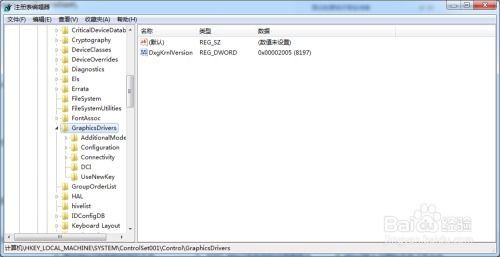
1. 修改注册表
(1)按下WIN+R键,弹出运行窗口,输入regedit,点击确定。
(2)进入注册表编辑页面,依次双击HKEY_LOCAL_MACHINE、SYSTEM、ControlSet001、Control、GraphicsDrivers、Configuration文件夹。
(3)右击Configuration文件夹,点击查找,输入scaling,点击查找下一个。
(4)双击scaling文件,将数值4改为3,点击确定。
2. 更新显卡驱动程序
(1)打开设备管理器,找到显卡驱动程序。
(2)右键点击显卡驱动程序,选择更新驱动程序。
(3)选择自动搜索更新的驱动程序,等待驱动程序更新完成。
3. 修改游戏设置
(1)打开游戏,进入设置界面。
(2)找到显示或图形设置,尝试调整分辨率、刷新率等参数。
(3)如果游戏支持,尝试开启垂直同步或关闭垂直同步,看是否能够解决黑边问题。
二、Win7全屏游戏无法全屏的解决方法

1. 修改屏幕分辨率
(1)在桌面空白处右键点击,选择屏幕分辨率。
(2)将分辨率调整为推荐值(一般为1280x800)。
2. 修改注册表
(1)按下WIN+R键,弹出运行窗口,输入regedit,点击确定。
(2)进入注册表编辑页面,依次双击HKEY_LOCAL_MACHINE、SYSTEM、ControlSet001、Control、GraphicsDrivers、Configuration文件夹。
(3)右击Configuration文件夹,点击查找,输入scaling,点击查找下一个。
(4)双击scaling文件,将数值4改为3,点击确定。
3. 修改游戏快捷方式
(1)找到游戏快捷方式,右键点击选择属性。
(2)在目标栏中添加空格-w,例如:C:GameGame.exe -w。
(3)点击确定,尝试运行游戏,看是否能够全屏。
三、Win7全屏游戏切换到桌面的解决方法

1. 卸载与淘宝相关的软件
(1)卸载支付宝安全控件、阿里旺旺等与淘宝相关的软件。
(2)这些软件可能会影响游戏的全屏运行。
2. 检查显卡驱动程序
(1)打开设备管理器,找到显卡驱动程序。
(2)右键点击显卡驱动程序,选择更新驱动程序。
(3)选择自动搜索更新的驱动程序,等待驱动程序更新完成。
3. 设置游戏快捷方式
(1)找到游戏快捷方式,右键点击选择属性。
(2)在目标栏中添加空格-w,例如:C:GameGame.exe -w。
(3)点击确定,尝试运行游戏,看是否能够解决切换到桌面的问题。
Win7全屏游戏在运行过程中可能会遇到各种问题,本文为您提供了多种解决方法。希望您能够根据实际情况选择合适的方法,优化您的游戏体验。
